Spolupráca na textových dokumentoch môže byť niekedy výzvou, najmä keď na nich pracuje viacero ľudí súčasne alebo postupne. S funkciami na sledovanie zmien v Microsoft Word sa však tento proces stáva oveľa efektívnejším. Môžeš vykonávať zmeny, ktoré sú viditeľné pre všetkých zúčastnených. Táto príručka ti ukáže, ako rozumne využívať funkcie sledovania zmien vo Word-e na jednoduché riadenie revízií.
Najdôležitejšie zistenia
- Zmeny vo Worde možno sledovať v reálnom čase.
- Môžeš prijať alebo odmietnuť zmeny, aby všetky úpravy boli prehľadné.
- Používanie komentárov uľahčuje komunikáciu medzi autorom.
Aktivácia sledovania zmien vo Worde
Na využitie funkcie sledovania zmien ju musíš najskôr aktivovať. To urobíš v záložke „Kontrola“.
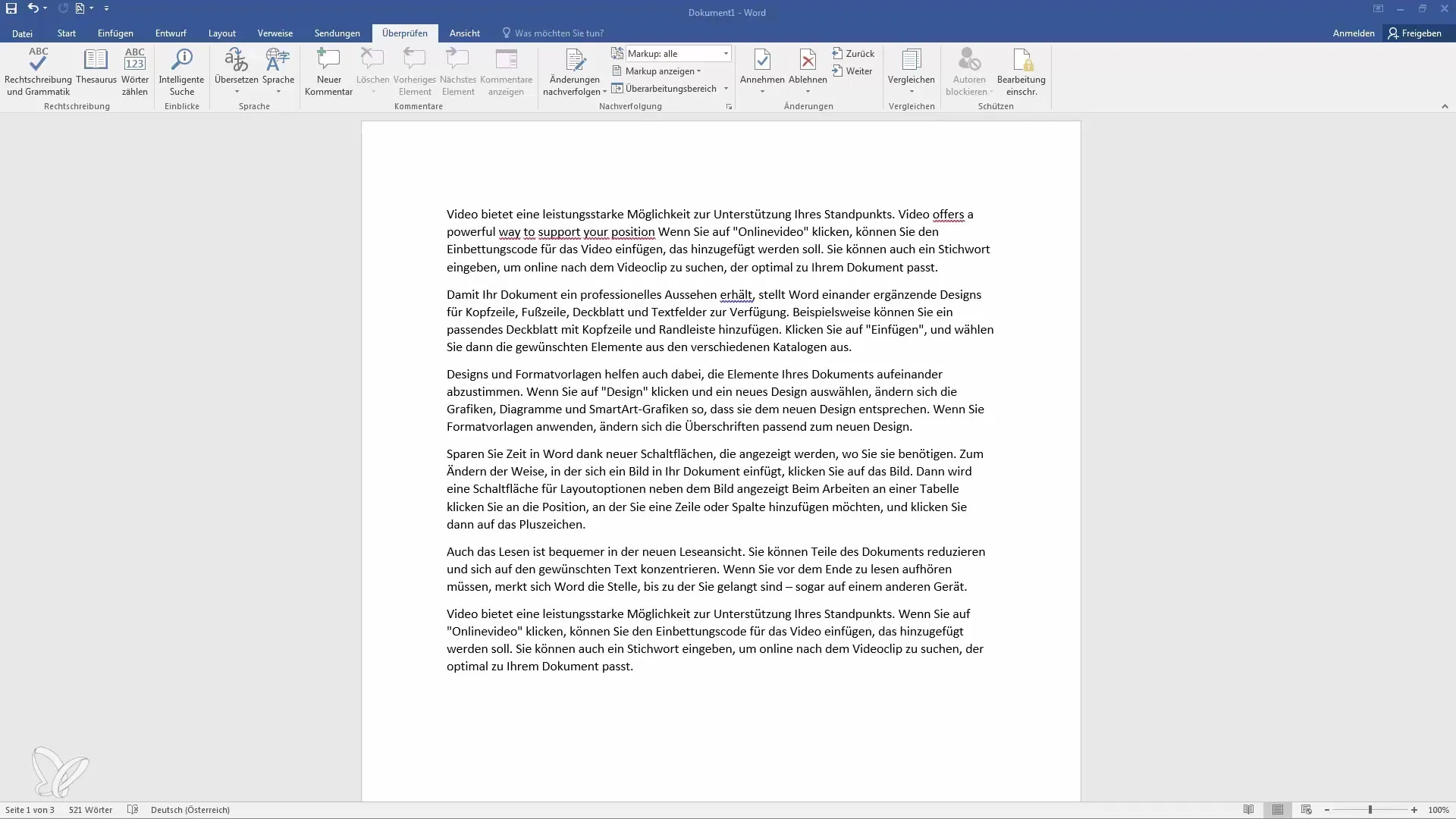
Klikni na tlačidlo „Sledovanie“. Máš tiež možnosť uzamknúť sledovanie pre celý dokument, takže ďalšie zmeny bez sledovania sa nemôžu vykonať.
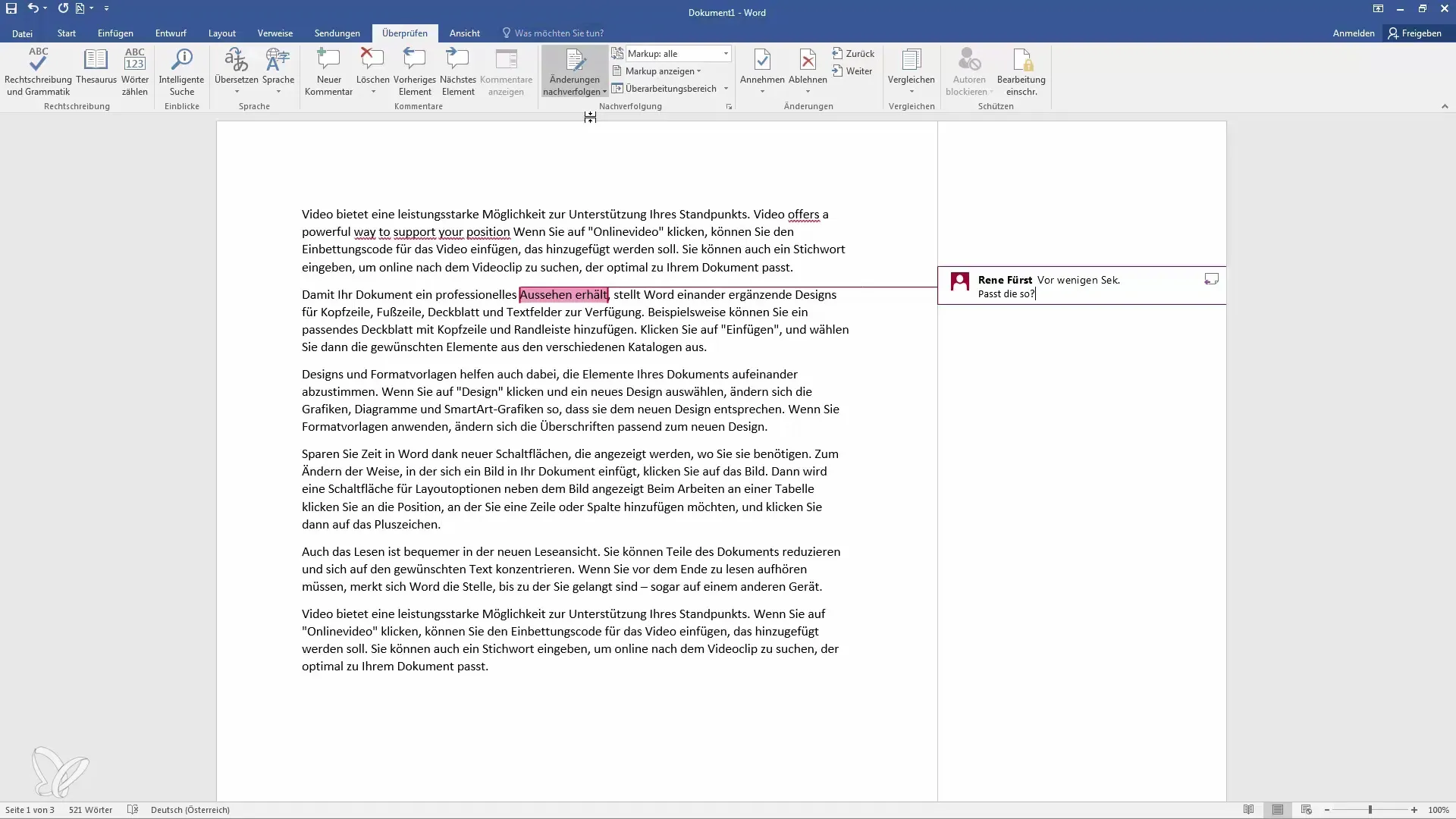
Poznámka: Keď je sledovanie aktívne, všetky zmeny, ktoré vykonáš, budú označené inou farbou, čo ich ľahko identifikuje.
Vyhľadávanie zmien v texte
Teraz môžeš začať vykonávať zmeny v dokumente. Napríklad vymazať časti textu alebo pridať nové. Všetko sa automaticky dokumentuje.
Ak zmeníš slovo alebo riadok textu, táto časť sa označí červenou farbou a prečiarkne sa, zatiaľ čo nový vstup sa zobrazí.
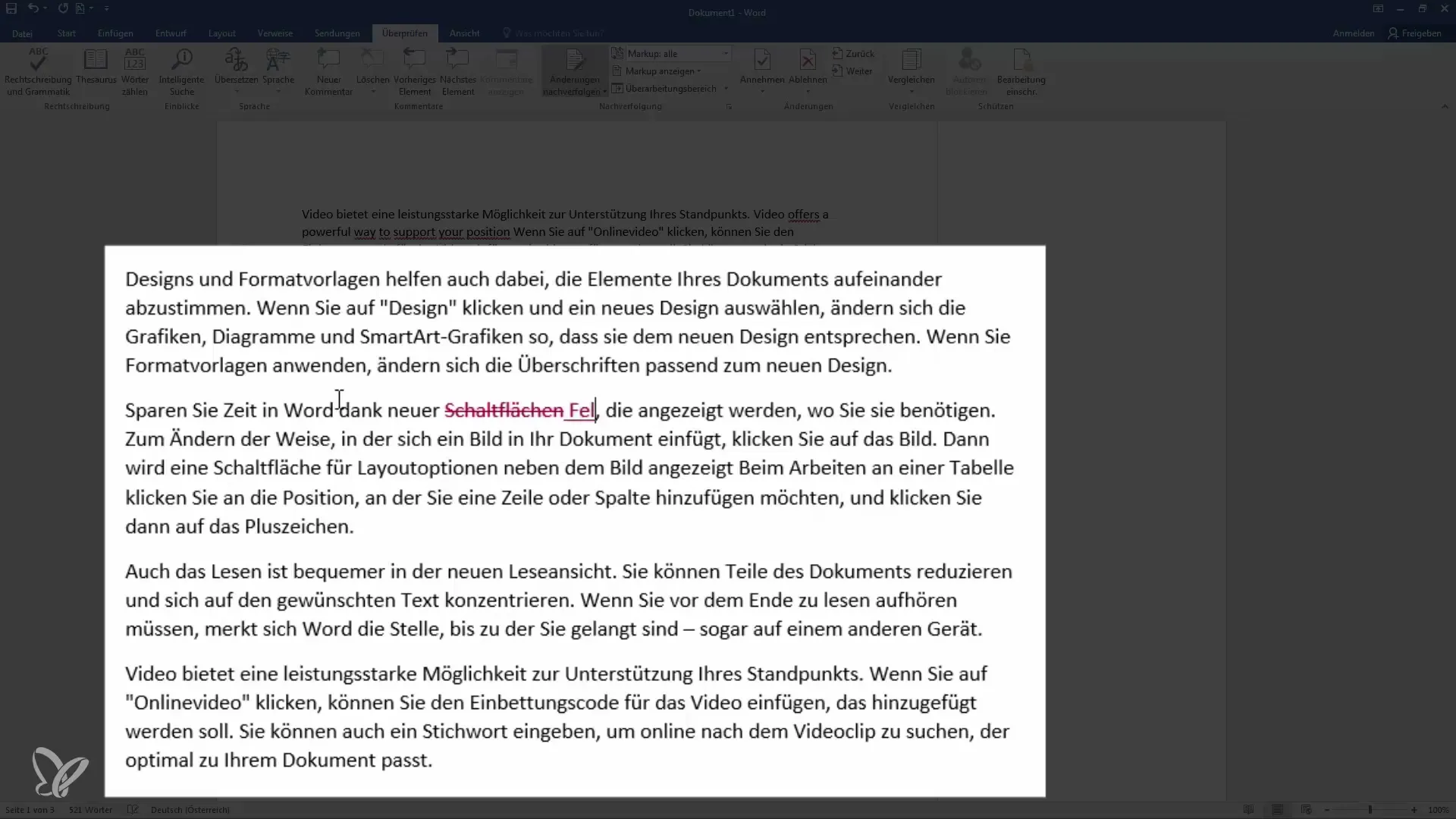
Toto je špeciálne užitočné na zabezpečenie toho, aby všetci zúčastnení mali prehľad o vykonaných zmenách.
Akceptovanie alebo odmietanie zmien
Po vykonaní zmien môže lektor alebo tvorca dokumentu rozhodnúť, či by mali byť tieto zmeny akceptované alebo nie.
Na prijatie zmeny jednoducho klikni na „Prijmi“. Ak sa zmena nepáči, kedykoľvek môžeš kliknúť na „Odmietniť“, aby sa obnovila pôvodná časť textu.
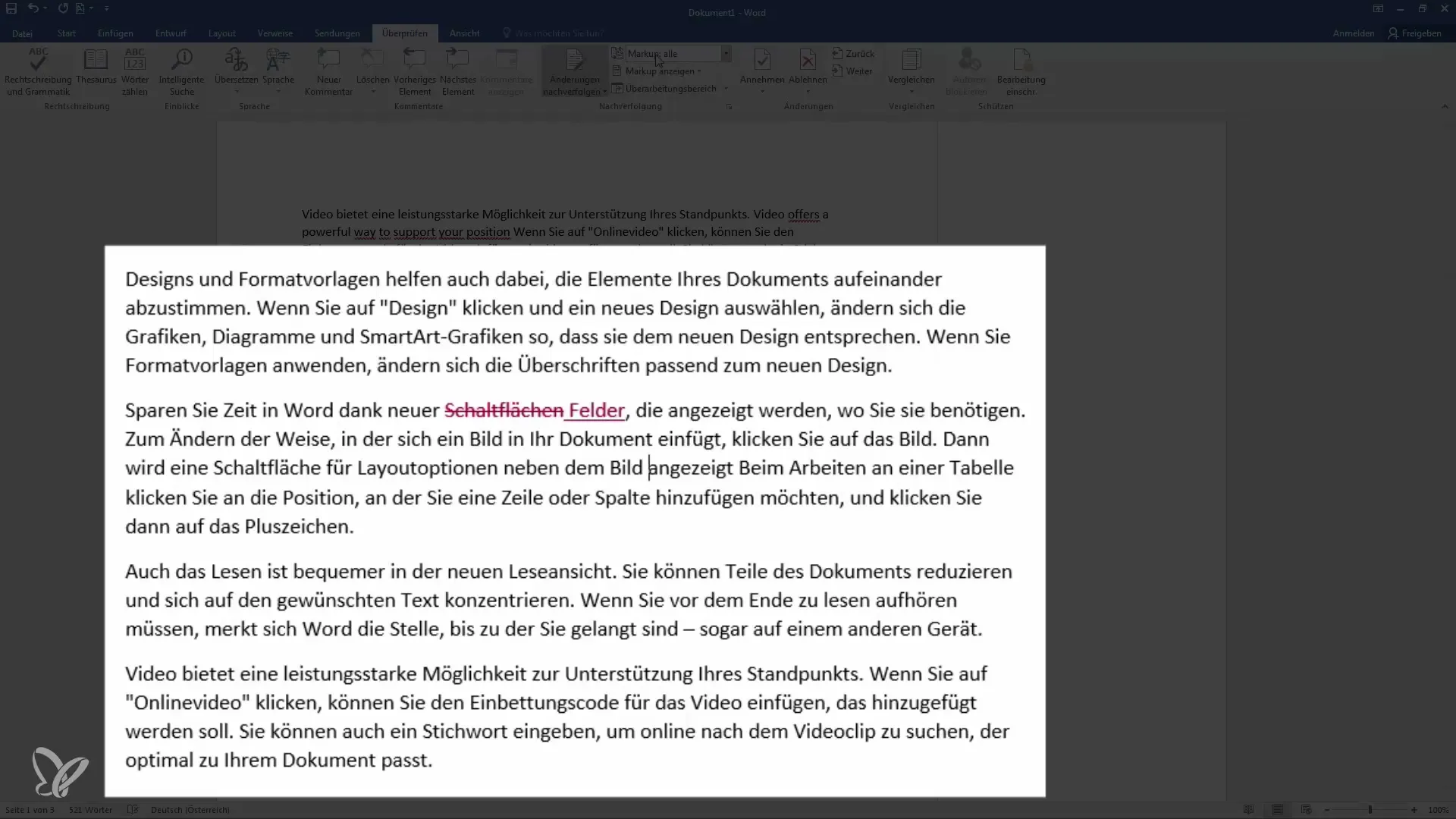
Táto možnosť zabezpečuje pohodlné a jasné porozumenie, ktoré zmeny boli schválené alebo odmietnuté.
Využitie komentárov k revízii
Ďalšia užitočná funkcia je funkcia komentárov. Môžeš označiť textové miesta a pridať k nim komentár, čo výrazne uľahčuje komunikáciu medzi používateľmi.
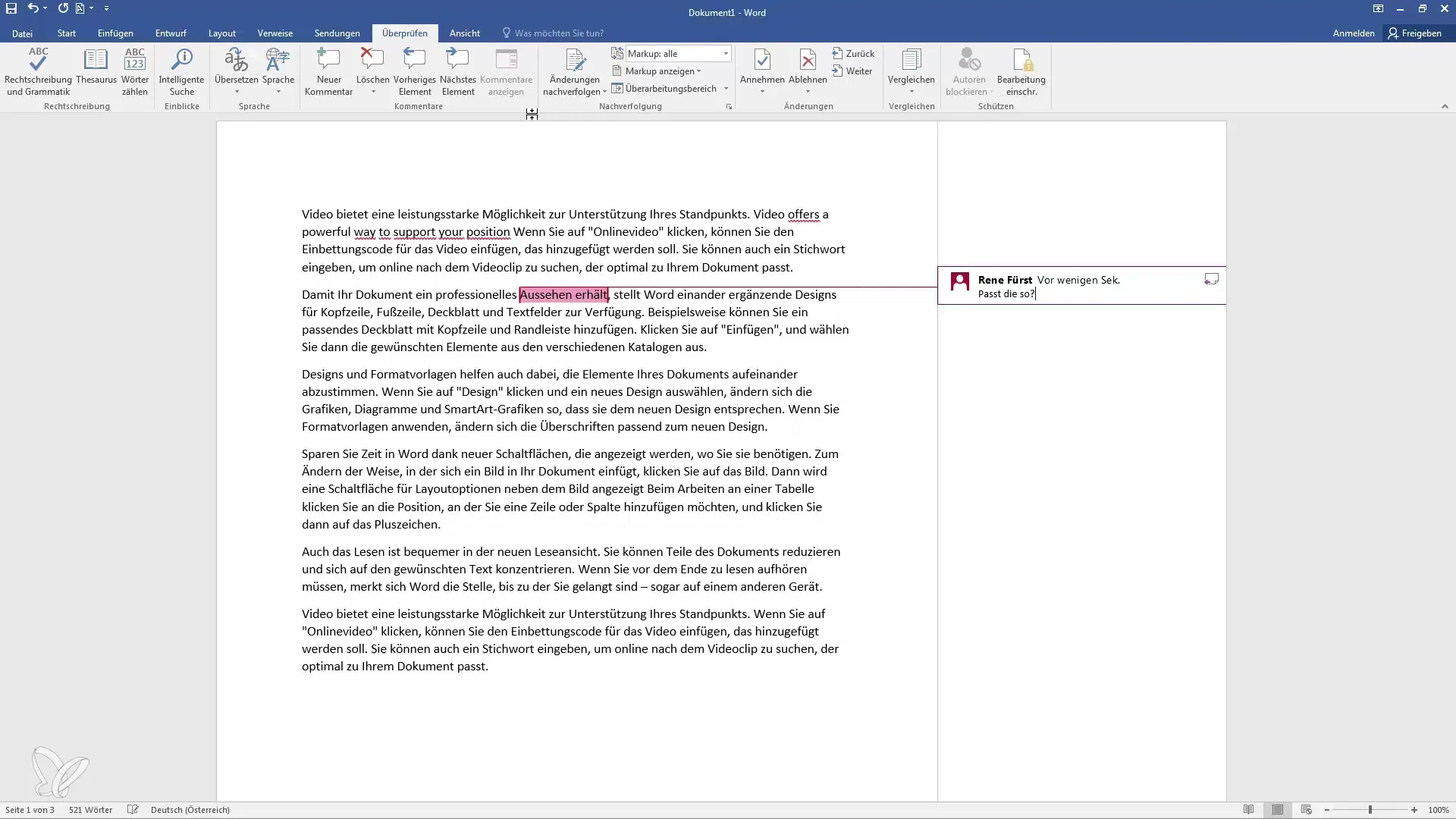
Proste klikni do dokumentu na požadované miesto a pridaj komentár. Iný editor potom môže priamo na tento komentár reagovať a položiť otázky na vyjasnenie.
Aby si mohol vidieť celkový obraz vykonaných zmien, môžeš zmeniť zobrazenie tak, aby boli zobrazené všetky zmeny alebo iba komentáre.
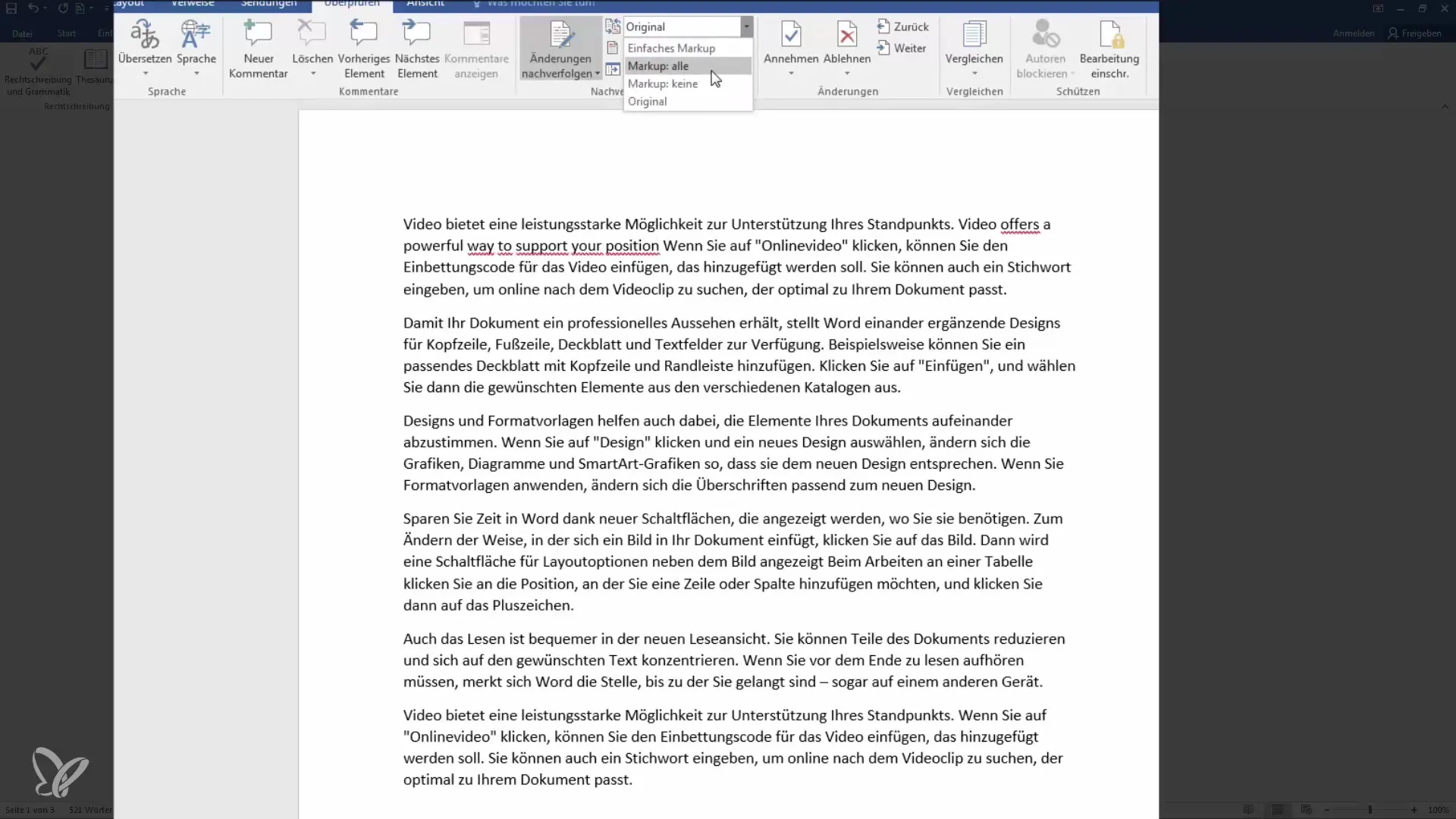
Zobrazenie a riadenie zmien a komentárov
V oblasti revízie môžeš zobraziť všetky zmeny a komentáre v kompaktnej liste. Takto máš prehľad o tom, čo bolo zmenené a aké komentáre ešte nie sú vyriešené.
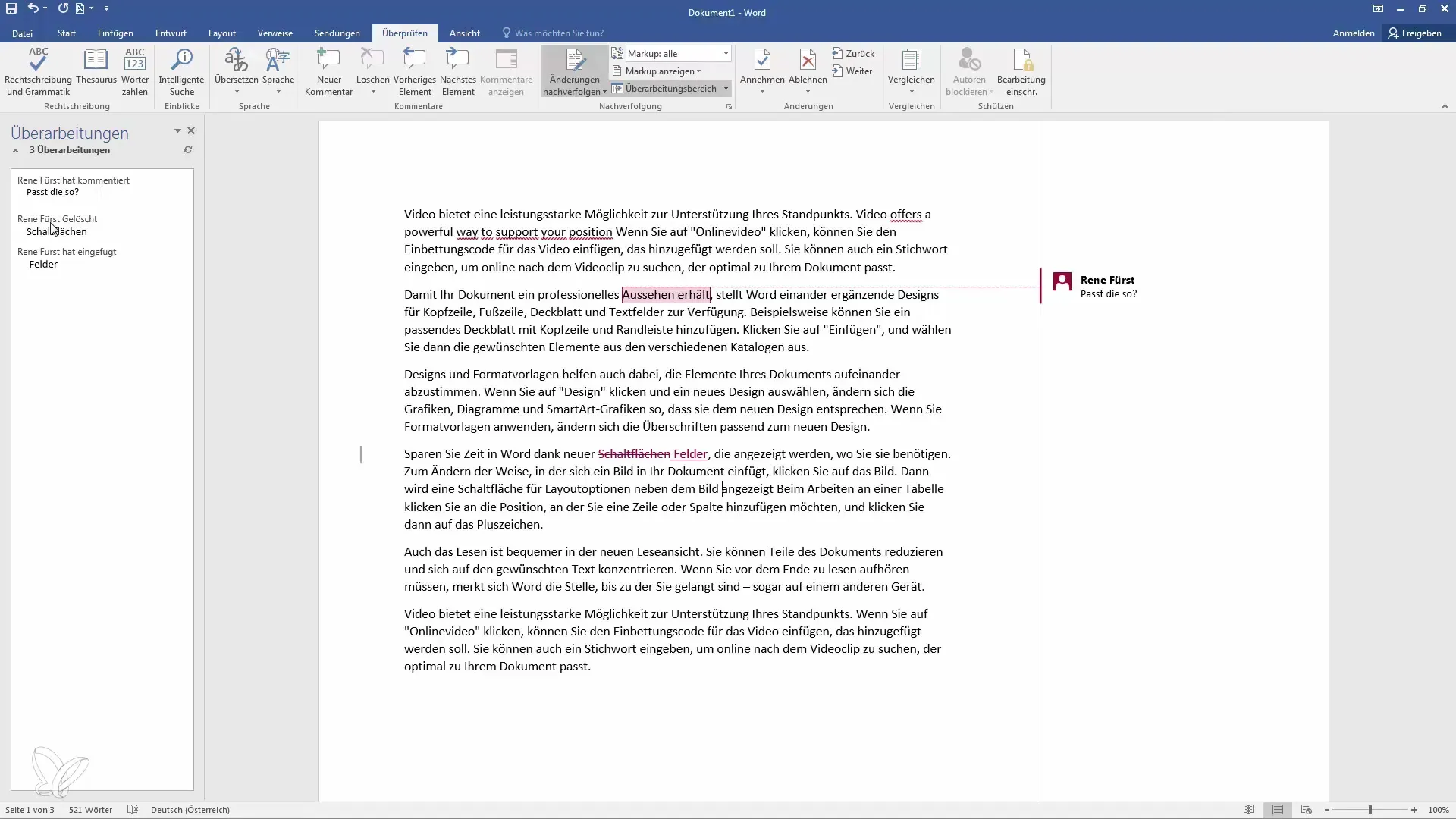
Môžeš tiež upraviť zobrazenie podľa svojich potrieb tým, že napríklad zobrazíš zoznam vodorovne alebo zvislo.
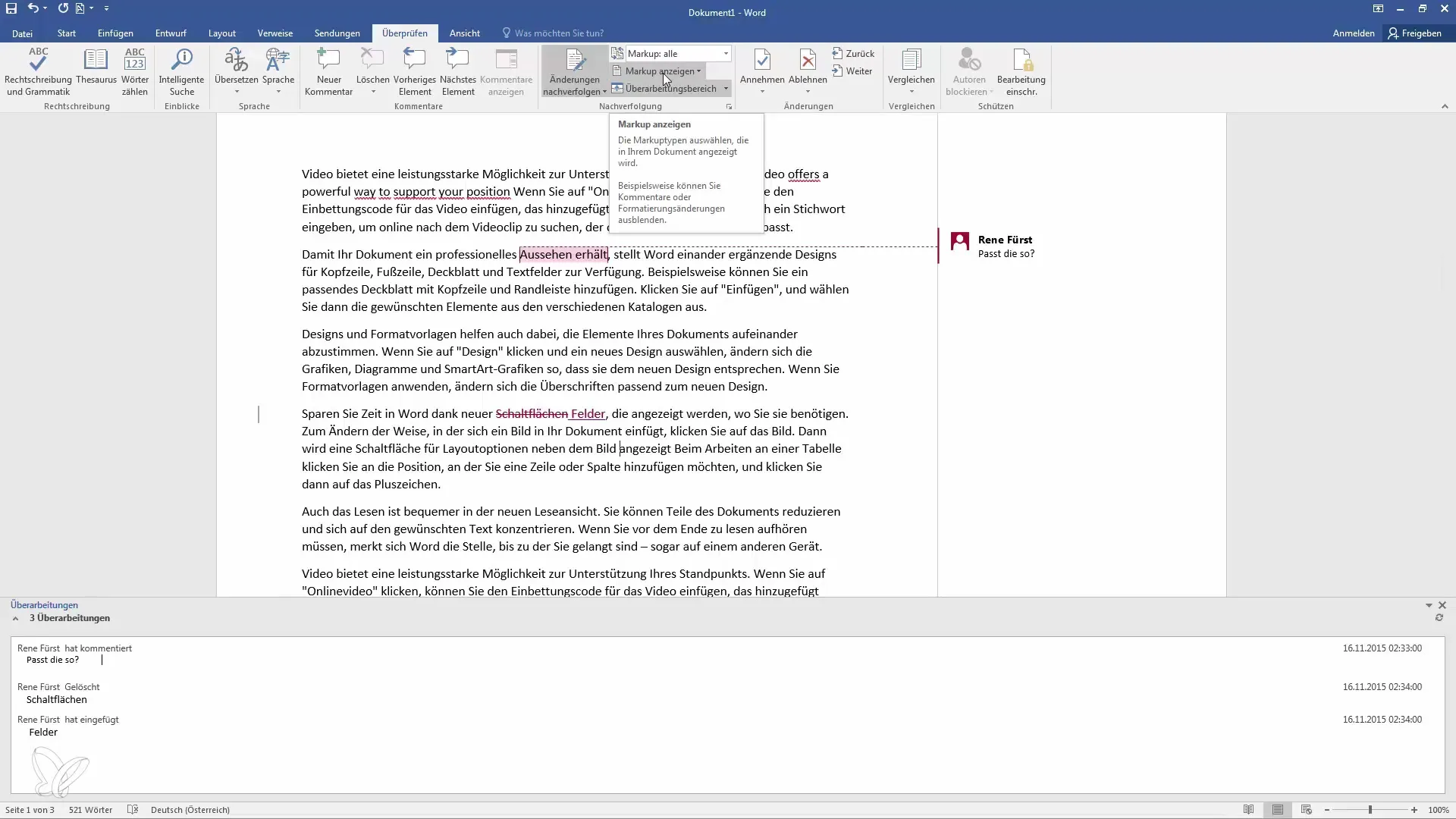
Táto flexibilita je obzvlášť užitočná pre rýchly prehľad o stave dokumentu.
Poslať dokument späť a konečné overenie
Po úprave môžete poslať dokument späť. Máte možnosť ešte raz skontrolovať posledné zmeny pred finálnym dokončením dokumentu.
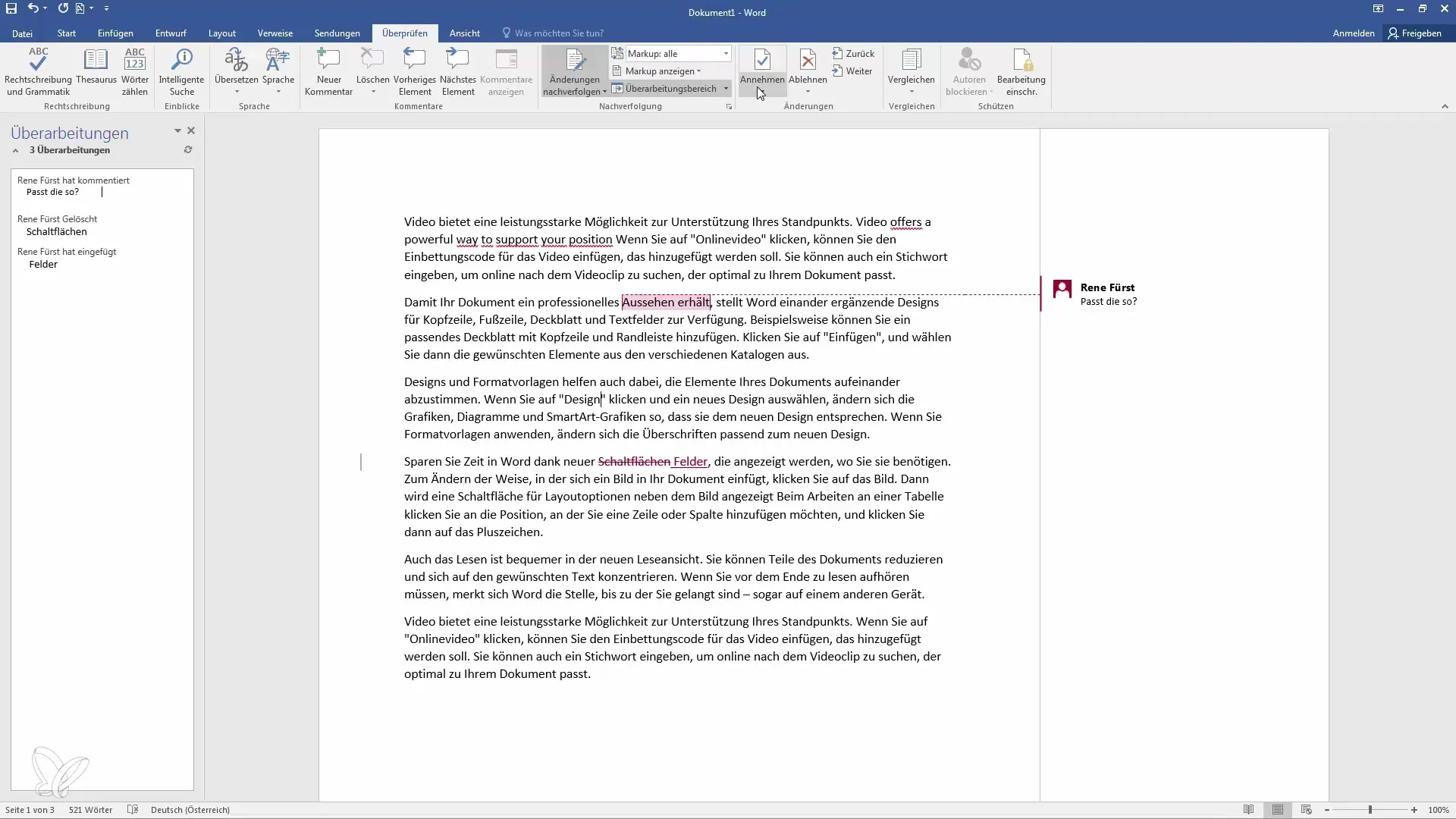
Použite tlačidlá Prijať alebo Zamietnuť, aby ste sa uistili, že všetky zmeny zodpovedajú vašim predstavám.
Ak napríklad nejakú konkrétnu zmenu odmietnete, bude okamžite vrátená späť a pôvodné slovo zostane zachované.
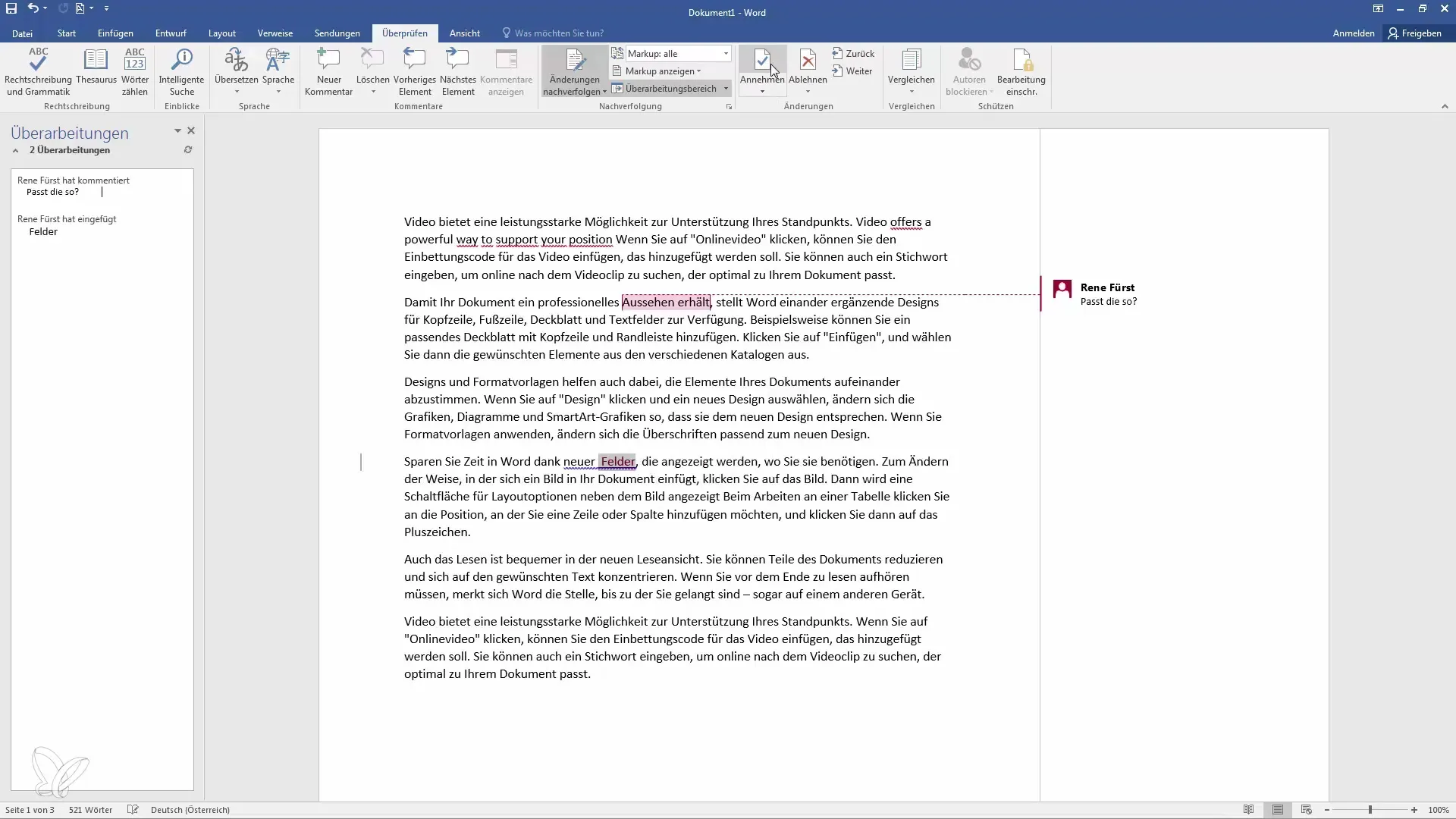
Zhrnutie
Sledovacie a komentačné funkcie v aplikácii Microsoft Word sú veľmi užitočné, keď viacero osôb pracuje na jednom dokumente. Máte kedykoľvek možnosť sledovať zmeny a prijímať rozhodnutia, ktoré sa týkajú dokumentu. Transparentná komunikácia a jasná dokumentácia zmien zjednodušujú a zefektívňujú následné úpravy.
Často kladené otázky
Čo je sledovanie zmien v aplikácii Word?Sledovanie zmien umožňuje upravovať texty a zároveň všetky zmeny sú viditeľné.
Ako aktivujem sledovanie zmien v aplikácii Word?Sledovanie zmien sa aktivuje v záložke "Revidovať".
Môžem zmeny vrátiť späť?Áno, môžete zmeny prijať alebo zamietnuť.
Čo sú komentáre v aplikácii Word?Komentáre sú poznámky, ktoré môžete pridávať ku konkrétnym častiam textu na poskytnutie spätnej väzby alebo na položenie otázok.
Ako sú zmeny zobrazené v texte?Zmeny sú označené inou farbou a pôvodný text je prečiarknutý.


